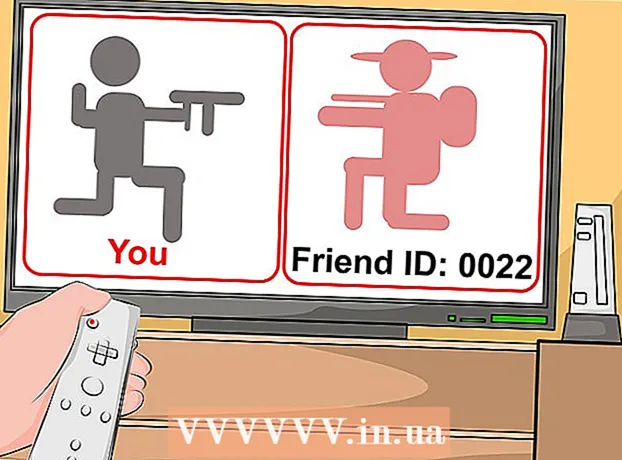מְחַבֵּר:
John Pratt
תאריך הבריאה:
14 פברואר 2021
תאריך עדכון:
1 יולי 2024

תוֹכֶן
- לדרוך
- שיטה 1 מתוך 4: שימוש ב- Google Play מוזיקה
- שיטה 2 מתוך 4: שימוש ב- FonePaw iOS Transfer
- שיטה 3 מתוך 4: שימוש ב- Spotify
- שיטה 4 מתוך 4: שימוש ב- iDownloader Pro
האם אתה רוצה לשים מוסיקה באייפון שלך, אבל רוצה לעשות את זה בלי iTunes? במאמר זה תוכלו לקרוא כיצד.
לדרוך
שיטה 1 מתוך 4: שימוש ב- Google Play מוזיקה
 לעשות חשבון Google Play מוזיקה עַל.
לעשות חשבון Google Play מוזיקה עַל.- אתה יכול לנסות את זה בחינם למשך 30 יום ללא הגבלות, ולאחר מכן תשלם 9.99 אירו לחודש.
 אם ברצונך להעביר את קבצי המוסיקה שכבר נמצאים במחשב שלך לחשבון Google Play מוסיקה שלך, הורד את התוכנית "מנהל המוסיקה". לאחר מכן תוריד תוכנית התקנה שבעזרתה תוכל להתקין את התוכנית במחשב שלך. אם אינך רוצה להעלות קבצי מוסיקה, תוכל ללחוץ על "דלג".
אם ברצונך להעביר את קבצי המוסיקה שכבר נמצאים במחשב שלך לחשבון Google Play מוסיקה שלך, הורד את התוכנית "מנהל המוסיקה". לאחר מכן תוריד תוכנית התקנה שבעזרתה תוכל להתקין את התוכנית במחשב שלך. אם אינך רוצה להעלות קבצי מוסיקה, תוכל ללחוץ על "דלג".  עם חשבון רגיל תוכלו לקנות מוזיקה מחנות Google Play. אם יש לך חשבון ללא הגבלות, תוכל להאזין לכל המוסיקה הזמינה בתשלום חודשי קבוע.
עם חשבון רגיל תוכלו לקנות מוזיקה מחנות Google Play. אם יש לך חשבון ללא הגבלות, תוכל להאזין לכל המוסיקה הזמינה בתשלום חודשי קבוע.  הורד תוכנית להשמעת מוסיקה מ- Google Play מוזיקה באייפון שלך, כגון מנגינות. בדרך זו תוכלו לגשת למוזיקה מ- Google Play מוזיקה באייפון ולהאזין למוזיקה שהעליתם לענן. היכנס עם פרטי חשבונך והתחל להקשיב.
הורד תוכנית להשמעת מוסיקה מ- Google Play מוזיקה באייפון שלך, כגון מנגינות. בדרך זו תוכלו לגשת למוזיקה מ- Google Play מוזיקה באייפון ולהאזין למוזיקה שהעליתם לענן. היכנס עם פרטי חשבונך והתחל להקשיב.
שיטה 2 מתוך 4: שימוש ב- FonePaw iOS Transfer
 הורד, התקן והפעל את התוכנית במחשב שלך.
הורד, התקן והפעל את התוכנית במחשב שלך. לחץ על "מדיה" בעמודה השמאלית ולחץ על "מוסיקה" בסרגל העליון כדי לגשת לדף הראשי. לחץ על "הוסף"> "הוסף קבצים" או "הוסף תיקיה" כדי לבחור קבצי מוסיקה מהמחשב שלך. לחץ על "פתח" כדי להכניס את המוסיקה לאייפון שלך.
לחץ על "מדיה" בעמודה השמאלית ולחץ על "מוסיקה" בסרגל העליון כדי לגשת לדף הראשי. לחץ על "הוסף"> "הוסף קבצים" או "הוסף תיקיה" כדי לבחור קבצי מוסיקה מהמחשב שלך. לחץ על "פתח" כדי להכניס את המוסיקה לאייפון שלך.
שיטה 3 מתוך 4: שימוש ב- Spotify
 הורד ספוטיפיי במחשב שלך והירשם למנוי פרימיום. קרא מאמר זה למידע נוסף על הרשמה ל- Spotify.
הורד ספוטיפיי במחשב שלך והירשם למנוי פרימיום. קרא מאמר זה למידע נוסף על הרשמה ל- Spotify.  אפשר ל- Spotify לחפש קבצים מקומיים. אלה קבצי מוסיקה המאוחסנים במחשב שלך. על ידי סנכרון קבצים מקומיים, אתה יכול לנגן אותם בנגן המוסיקה שלך ב- Spotify וגם באייפון שלך אם התקנת האפליקציה לנייד.
אפשר ל- Spotify לחפש קבצים מקומיים. אלה קבצי מוסיקה המאוחסנים במחשב שלך. על ידי סנכרון קבצים מקומיים, אתה יכול לנגן אותם בנגן המוסיקה שלך ב- Spotify וגם באייפון שלך אם התקנת האפליקציה לנייד.  צור רשימות השמעה מכל מוזיקה שתרצה לשמור ב- iPhone שלך.
צור רשימות השמעה מכל מוזיקה שתרצה לשמור ב- iPhone שלך.- לחץ על סימן הפלוס בעמודה השמאלית כדי ליצור רשימת השמעה חדשה. כעת תופיע תיקיה חדשה, בה תוכלו להקליד את שם הפלייליסט.
- השתמש בתיבת החיפוש בחלק העליון כדי לחפש מוסיקה, ואז בחר וגרור שירים לתיקיית הפלייליסט בעמודה השמאלית.
 הורד את אפליקציית Spotify באייפון שלך. פתח את App Store, חפש את "Spotify" והורד את האפליקציה.
הורד את אפליקציית Spotify באייפון שלך. פתח את App Store, חפש את "Spotify" והורד את האפליקציה.  כדי לחבר את ה- iPhone שלך ל- Spotify, ודא שה- iPhone והמחשב שלך מחוברים לאותה רשת, ו- Spotify חייב להיות פתוח בשני המכשירים. שם ה- iPhone שלך יופיע תחת "התקנים" בחלון Spotify במחשב שלך. לחץ על זה.
כדי לחבר את ה- iPhone שלך ל- Spotify, ודא שה- iPhone והמחשב שלך מחוברים לאותה רשת, ו- Spotify חייב להיות פתוח בשני המכשירים. שם ה- iPhone שלך יופיע תחת "התקנים" בחלון Spotify במחשב שלך. לחץ על זה.  במחשב, בחר אילו רשימות השמעה ברצונך להפוך לזמינות במצב לא מקוון. זה אומר שאתה לא צריך להיות מחובר לאינטרנט כדי להאזין לפלייליסט. לאחר מכן השירים מועלים לאייפון שלך, שתופס מקום, אך אתה יכול להאזין להם במצב לא מקוון. שימושי מאוד לאנשים עם מגבלת אינטרנט סלולרית חודשית.
במחשב, בחר אילו רשימות השמעה ברצונך להפוך לזמינות במצב לא מקוון. זה אומר שאתה לא צריך להיות מחובר לאינטרנט כדי להאזין לפלייליסט. לאחר מכן השירים מועלים לאייפון שלך, שתופס מקום, אך אתה יכול להאזין להם במצב לא מקוון. שימושי מאוד לאנשים עם מגבלת אינטרנט סלולרית חודשית.  שמור על שני המכשירים מחוברים לרשת עד להשלמת הסנכרון. תמיד תוכל להאזין למוזיקה שהזמנת במצב לא מקוון, גם אם אין לך אינטרנט. אתה יכול להאזין לשאר מסד הנתונים של Spotify רק אם אתה מחובר לרשת.
שמור על שני המכשירים מחוברים לרשת עד להשלמת הסנכרון. תמיד תוכל להאזין למוזיקה שהזמנת במצב לא מקוון, גם אם אין לך אינטרנט. אתה יכול להאזין לשאר מסד הנתונים של Spotify רק אם אתה מחובר לרשת.
שיטה 4 מתוך 4: שימוש ב- iDownloader Pro
 הורד את iDownloader Pro מחנות האפליקציות.
הורד את iDownloader Pro מחנות האפליקציות. מהדפדפן באפליקציה זו (הכרטיסייה "דפדפן" בתפריט התחתון), היכנס לאתר בו תוכל להוריד קבצי MP3 בחינם. דוגמאות לשירותים כאלה הם MP3Skull ו- Last.fm.
מהדפדפן באפליקציה זו (הכרטיסייה "דפדפן" בתפריט התחתון), היכנס לאתר בו תוכל להוריד קבצי MP3 בחינם. דוגמאות לשירותים כאלה הם MP3Skull ו- Last.fm.  מצא MP3 בחינם להוסיף למכשיר שלך. הקש והחזק את קישור ההורדה עד שתופיע תפריט השואל אם ברצונך להוריד, לפתוח או להעתיק את הקובץ (הורד / פתח / העתק). לחץ על "הורד" ואז על "שמור".
מצא MP3 בחינם להוסיף למכשיר שלך. הקש והחזק את קישור ההורדה עד שתופיע תפריט השואל אם ברצונך להוריד, לפתוח או להעתיק את הקובץ (הורד / פתח / העתק). לחץ על "הורד" ואז על "שמור".  הקש על הכרטיסייה "קבצים" בתפריט התחתון, שם תמצא את הקובץ שהורדת. תוכלו להאזין לשיר מהמקום הזה.
הקש על הכרטיסייה "קבצים" בתפריט התחתון, שם תמצא את הקובץ שהורדת. תוכלו להאזין לשיר מהמקום הזה.  כדי ליצור רשימת השמעה, עבור לכרטיסייה "רשימות השמעה" בתפריט התחתון ולחץ על "הוסף רשימת השמעה"...’.
כדי ליצור רשימת השמעה, עבור לכרטיסייה "רשימות השמעה" בתפריט התחתון ולחץ על "הוסף רשימת השמעה"...’. - בחר אם ברצונך ליצור רשימת השמעה של מוסיקה או וידאו (מוסיקה / וידאו), הזן שם והוסף שירים רצויים לרשימת ההשמעה.
 מוּכָן.
מוּכָן.